iPhone과 함께 제공되는 책 소프트웨어 사용: 다운로드한 책을 읽고 가져오는 단계
iPhone에서 "Books" 앱을 사용하면 책과 오디오북을 읽고, 도서관을 정리하고, 새 책을 구입할 수 있습니다. 또한, 독서 목표를 설정하고 읽고 싶은 책과 읽고 있는 책을 기록할 수도 있습니다.
"책" 앱을 열고 "서점"에서 읽고 싶은 책을 찾아 가격을 클릭한 다음, 책은 읽기를 기다리는 "Books" 애플리케이션의 "Book Library"에 나타납니다.
iPhone의 "Books" 애플리케이션이 사용하기 매우 쉽다는 것은 누구나 알고 있습니다. 그러나 실제로 많은 사람들이 도서를 수입하는데 어려움을 겪게 됩니다. 하지만 Apple의 데이터 관리 도구를 사용하여 책을 iPhone의 "Books" 애플리케이션으로 가져올 수 있습니다.
먼저 Apple의 데이터 관리 도구를 열고 데이터 케이블이나 Wi-Fi를 사용하여 iPhone을 컴퓨터에 연결해야 합니다. 그런 다음 [데이터 관리] 및 [E-Book]을 클릭하여 다운로드한 책을 전자책으로 가져옵니다
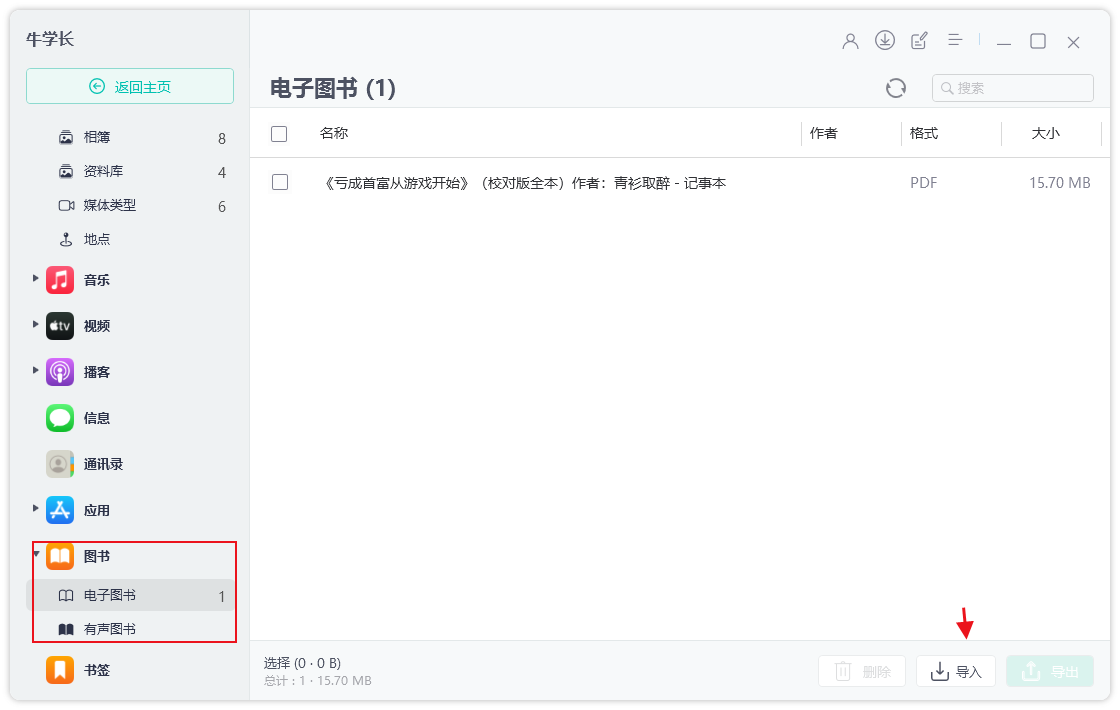
iPhone에서 책을 열면 방금 가져온 책이 이미 책장에 나타납니다
다음은 독서 경험을 향상시키기 위한 iPhone "Books" 앱 소프트웨어에 대한 몇 가지 실용적인 팁입니다!
1. 여러 기기에서 읽기 진행 상황을 동기화합니다.
iPhone에서 읽지 않은 콘텐츠를 iPad에서 계속 볼 수 있습니다! "설정" - "책"을 열고 동기화 옵션에서 읽기 위치와 iCloud 디스크를 활성화하세요
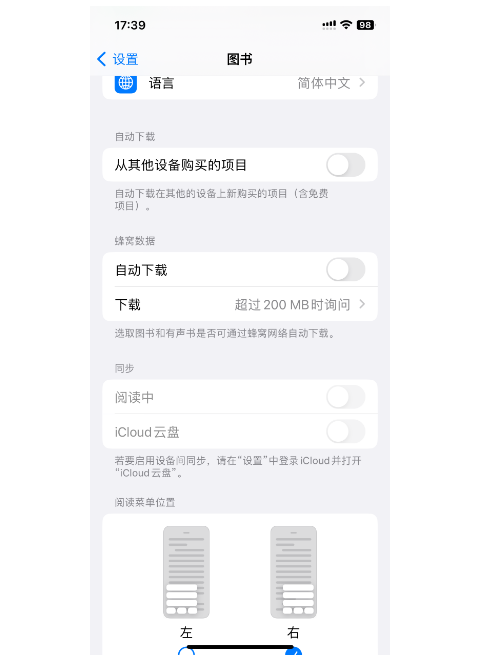
2. 책의 색상과 밝기를 변경할 수 있는 주변 환경을 제공하세요
오른쪽 하단에 있는 메뉴 버튼을 클릭하고 테마 및 설정을 선택합니다. 팝업 옵션에서 작은 태양 아이콘을 클릭하세요. 이를 통해 주변 환경에 따라 적절한 책 테마를 선택할 수 있습니다. 이렇게 책을 읽으면 주변 환경의 변화에 따라 책의 주제도 바뀌어 편안한 독서 경험을 선사합니다
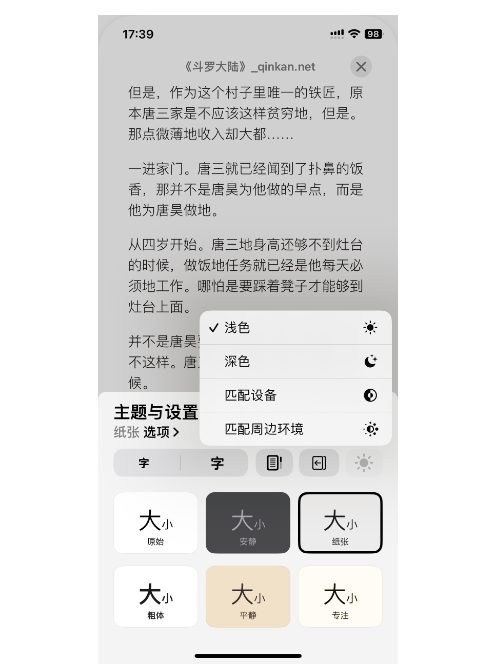
3. 글꼴 스타일을 수정하세요
글꼴과 글꼴이 만족스럽지 않다면 글꼴 크기는 조정 메뉴에서 변경할 수 있습니다. Pingfan, Song, Kai, Yuan 등과 같은 다양한 글꼴을 선택할 수 있습니다. 대/소 사이즈도 선택 가능
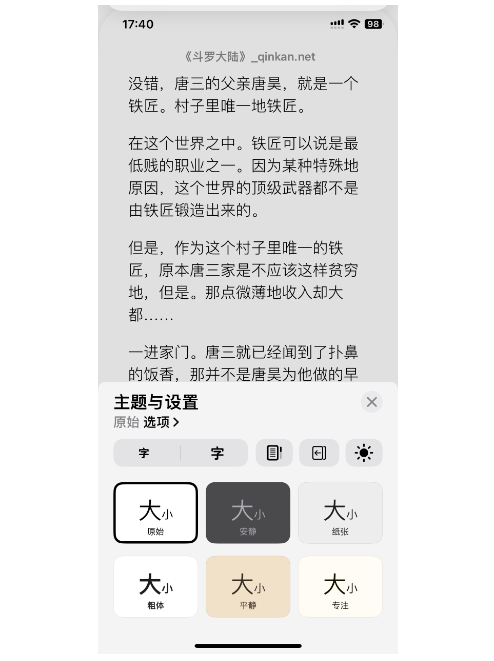
4. 강력한 검색 기능
메뉴를 클릭한 후 책에서 특정 페이지 번호를 검색하거나 특정 내용을 입력하여 검색하고 찾을 수 있습니다
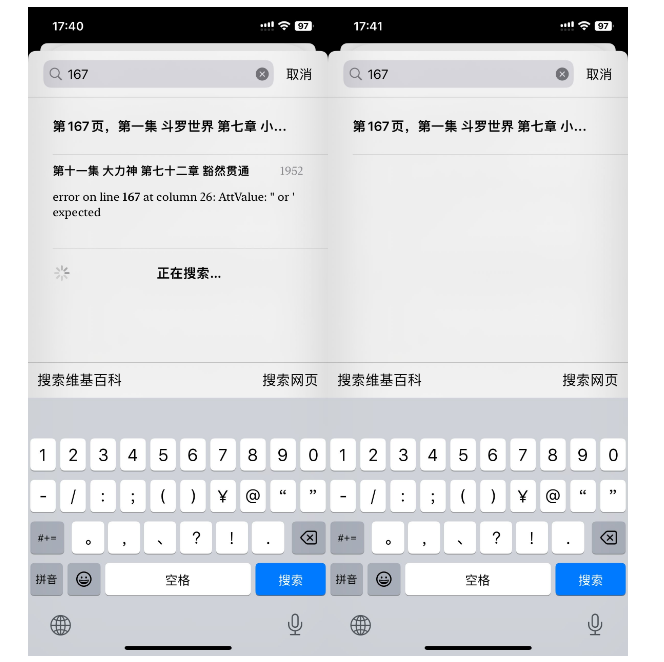
내용을 다시 작성하세요. 대상: 5. 언어 번역 기능
책에서 단어를 선택하여 중국어로 번역하면 읽기가 매우 쉬워집니다
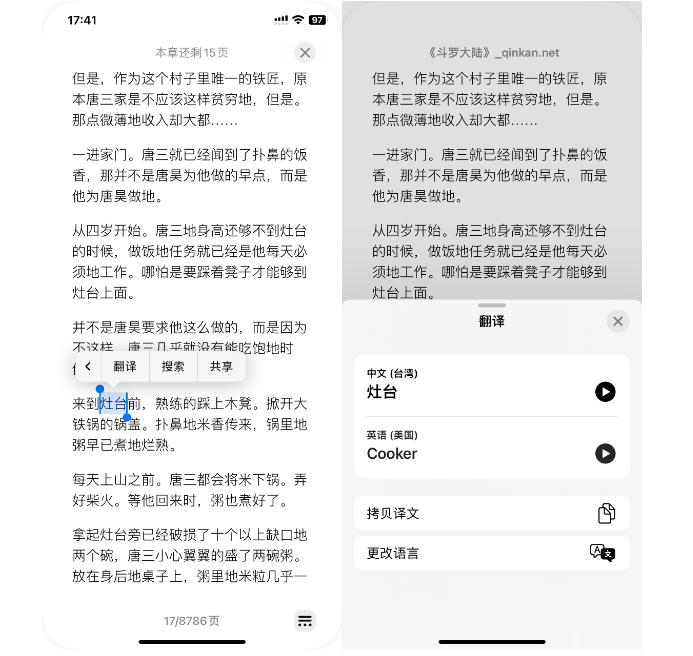
위 내용은 iPhone과 함께 제공되는 책 소프트웨어 사용: 다운로드한 책을 읽고 가져오는 단계의 상세 내용입니다. 자세한 내용은 PHP 중국어 웹사이트의 기타 관련 기사를 참조하세요!

핫 AI 도구

Undresser.AI Undress
사실적인 누드 사진을 만들기 위한 AI 기반 앱

AI Clothes Remover
사진에서 옷을 제거하는 온라인 AI 도구입니다.

Undress AI Tool
무료로 이미지를 벗다

Clothoff.io
AI 옷 제거제

AI Hentai Generator
AI Hentai를 무료로 생성하십시오.

인기 기사

뜨거운 도구

메모장++7.3.1
사용하기 쉬운 무료 코드 편집기

SublimeText3 중국어 버전
중국어 버전, 사용하기 매우 쉽습니다.

스튜디오 13.0.1 보내기
강력한 PHP 통합 개발 환경

드림위버 CS6
시각적 웹 개발 도구

SublimeText3 Mac 버전
신 수준의 코드 편집 소프트웨어(SublimeText3)

뜨거운 주제
 7478
7478
 15
15
 1377
1377
 52
52
 77
77
 11
11
 50
50
 19
19
 19
19
 33
33
 2025 년 최고의 11 인치 iPad 에어 케이스
Mar 19, 2025 am 06:03 AM
2025 년 최고의 11 인치 iPad 에어 케이스
Mar 19, 2025 am 06:03 AM
최고 iPad Air 11 인치 케이스 : 포괄적 인 가이드 (업데이트 03/14/2025) 이 업데이트 된 가이드는 다양한 요구와 예산을 제공하는 최고의 iPad Air 11 인치 케이스를 보여줍니다. 새로운 M3 또는 M2 모델을 소유하든 투자 보호
 8 iPhone 앱 I ' m 영원히 노력하고 살기 위해 사용
Mar 16, 2025 am 12:19 AM
8 iPhone 앱 I ' m 영원히 노력하고 살기 위해 사용
Mar 16, 2025 am 12:19 AM
수명 최대화 : 더 건강하고 더 긴 수명을위한 iPhone 앱 Groucho Marx는 영원히 살거나 노력하는 것을 좋아했습니다. 불멸은 여전히 애매 모호하지만, 우리는 우리의 수명과 Healthspan을 크게 확장 할 수 있습니다 (우리가 enj 시간의 기간
 Apple Intelligence는 iPhone 업데이트 후에도 계속 켜집니다
Mar 14, 2025 am 03:01 AM
Apple Intelligence는 iPhone 업데이트 후에도 계속 켜집니다
Mar 14, 2025 am 03:01 AM
새로운 iPhone iOS 업데이트는 이전에 비활성화 한 사용자에게도 Apple Intelligence를 자동으로 재 활성화합니다. 버그이든 의도적이든이 예기치 않은 행동은 사용자들 사이에 좌절을 일으키고 있습니다. 최근 iOS 18.3.2 업데이트, 주로 a
 내가 Apple Family 공유를 사용하지 않는 간단한 이유 (그러나 좋습니다)
Mar 22, 2025 am 03:04 AM
내가 Apple Family 공유를 사용하지 않는 간단한 이유 (그러나 좋습니다)
Mar 22, 2025 am 03:04 AM
애플의 가족 공유 : 깨진 약속? 구매의 레너로드로부터 보호하지 않도록 요청하십시오 Apple의 가족 공유는 앱, 구독 등을 공유하기에 편리하지만 "구매 요청"기능은 사전에 실패합니다.
 2025 년 최고의 iPad Pro 13 인치 사례
Mar 25, 2025 am 02:49 AM
2025 년 최고의 iPad Pro 13 인치 사례
Mar 25, 2025 am 02:49 AM
13 인치 iPad Pro와 함께 급락하면 우발적 인 손상으로부터 보호하기 위해 케이스를 사용하여 키트 할 것입니다.
 Apple Intelligence는 흉상이지만 하나의 주요 이점이 있습니다.
Mar 25, 2025 am 03:08 AM
Apple Intelligence는 흉상이지만 하나의 주요 이점이 있습니다.
Mar 25, 2025 am 03:08 AM
요약 Apple Intelligence는 지금까지 인상적인 기능으로 저조한 배송을 해왔으며, 그 중 일부는 iOS 19가 나중에 출시 될 때까지 도착하지 않을 것입니다.
 2025 년 최고의 13 인치 iPad 에어 케이스
Mar 20, 2025 am 02:42 AM
2025 년 최고의 13 인치 iPad 에어 케이스
Mar 20, 2025 am 02:42 AM
2025 년 최고의 iPad Air 13 인치 보호 케이스 새로운 13 인치 iPad 공기는 보호 케이스없이 쉽게 긁히거나 부딪 치거나 파손됩니다. 좋은 보호 케이스는 태블릿을 보호 할뿐만 아니라 외관을 향상시킵니다. 우리는 당신에게 탁월한 외관을 가진 다양한 보호 사례를 선택했으며 항상 당신을위한 하나가 있습니다! 업데이트 : 2025 년 3 월 15 일 최고의 예산 iPad Air Case의 선택을 업데이트하고 케이스 호환성에 대한 지침을 추가했습니다. 최고의 전반적인 선택 : iPad Air 용 Apple Smart Folio 13 인치 원래 가격 $ 99, 현재 가격 $ 79, $ 20! Apple Smart Fo
 Google 어시스턴트는 더 이상 Waze On iPhone과 함께 작동하지 않습니다.
Apr 03, 2025 am 03:54 AM
Google 어시스턴트는 더 이상 Waze On iPhone과 함께 작동하지 않습니다.
Apr 03, 2025 am 03:54 AM
Google은 1 년 넘게 오작동해온 기능인 iPhones 용 Waze의 Google Assistant 통합을 일몰하고 있습니다. Waze Community Forum에서 발표 된이 결정은 Google이 Google Assistant를 완전히 대체 할 준비를하면서 나옵니다.




